PC-DMIS позволяет настраивать панели инструментов и меню для добавления новых элементов, связанных с файлами .EXE, .BAT, или .BAS. Для информации о том, как это сделать, см. раздел "Настройка интерфейса пользователя" в главе "Управление пользовательским интерфейсом" section.
Из кода PC-DMIS, переменные могут передаваться только в скрипты BASIC, но не из скриптов BASIC.
Единственные поддерживаемые типы переменных, передаваемые в скрипты BASIC из PC-DMIS:
· Целое число
· Строка
· Двоичное число
Рассмотрите следующие примеры:
Следующая команда выполнит скрипт BASIC под названием TEST.BAS. Она также, при выполнении, передаст переменные, определенные в строке FUNCTION/ в скрипт TEST.BAS:
CS2=SCRIPT/FILENAME= D:\PROGRAM FILES\PCDMIS35\TEST.BAS FUNCTION/ShowVars,3,"Hello",2.5,, STARTSCRIPT/
Ниже приведен скрипт TEST.BAS; при выполнении он выведет переданные переменные в соответствующих окнах сообщений:
Sub ShowVars(IntVar As Integer, StrVar As String, DoubleVar As Double)
msgbox "The passed integer variable is " & IntVar
msgbox "The passed string variable is " & StrVar
msgbox "The passed double variable is " & DoubleVar
End Sub
Следующий пример сначала использует код PC-DMIS для приема целочисленного значения от пользователя и присваевает его переменной V1.
C1=COMMENT/INPUT,Please type an integer value. ASSIGN/V1 = INT(C1.INPUT) COMMENT/OPER,BEFORE SCRIPT: Variable is: ,V1
Затем он вызывает скрипт BASIC под называнием TEST2.BAS.
CS1=SCRIPT/FILENAME= D:\PROGRAM FILES\PCDMIS35\TEST2.BAS FUNCTION/Main,, STARTSCRIPT/ ENDSCRIPT/
Ниже приведен TEST2.BAS:
Sub Main Dim App As Object Set App = CreateObject ("PCDLRN.Application") Dim Part As Object Set Part = App.ActivePartProgram Dim Var As Object Set Var = Part.GetVariableValue ("V1") Dim I As Object If Not Var Is Nothing Then Var.LongValue = Var.LongValue + 1 Part.SetVariableValue "V1", Var MsgBox "V1 is now: " & Var Else Msgbox "Could Not find variable" End If End Sub
Скрипт берет переменную V1 и, используя методы автоматизации GetVariableValue и SetVariableValue, увеличивает V1 на один, а затем устанавливает новое значение V1 в программу.
Затем PC-DMIS отображает измененную переменную в комментарии оператору.
COMMENT/OPER,AFTER SCRIPT: Variable is now ,V1
Пункт меню Insert | Attach Part Program (Вставка | Присоединить программу детали) открывает диалог Attach External Part Program (Присоединение внешней программы детали).
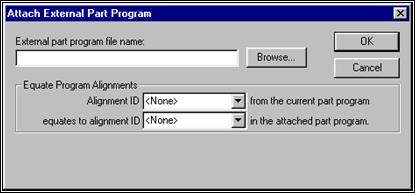
Диалог Attach External Part Program
Этот диалог содержит следующие опции:
|
Опция |
Описание |
|
External part program file name / Имя внешней программы детали |
Это поле позволяет вам ввести путь для программы детали, которую вы хотите присоединить. Если вы предпочитаете другой метод, вы можете использовать кнопку Browse (Найти), которая также поместит путь и имя файла в это поле. |
|
Equate Program Alignments / Уравнение выравниваний в программе |
Эта область позволяет совместно использовать выравнивания в двух программах деталей путем выбора их из имеющихся списков. См. Раздел "Уравнение выравнивания" в главе "Создание и использование выравниваний" для дополнительной информации. |
Уважаемый посетитель!
Чтобы распечатать файл, скачайте его (в формате Word).
Ссылка на скачивание - внизу страницы.